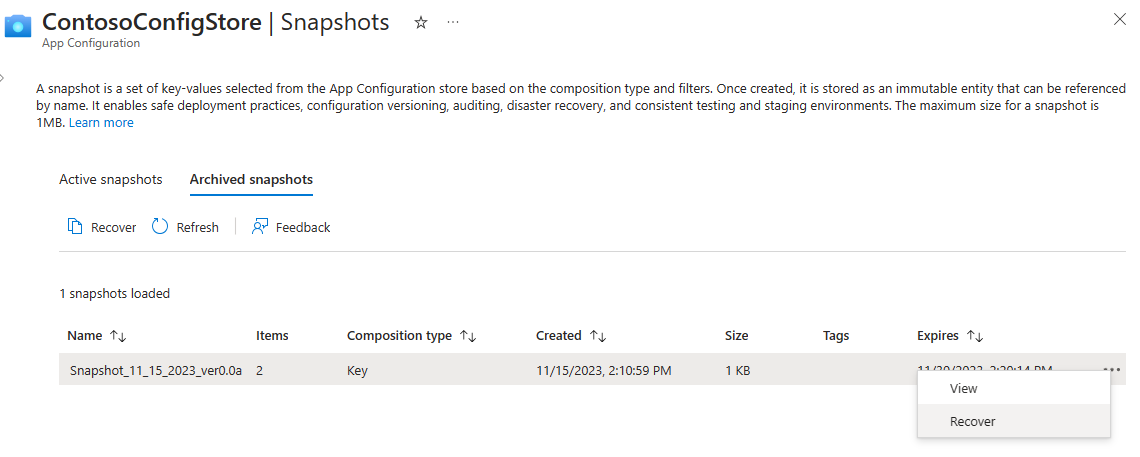이 문서에서는 Azure App Configuration에서 스냅샷을 만들고, 사용하고, 관리하는 방법을 알아봅니다. 스냅샷은 변경할 수 없는 상태로 저장된 App Configuration 설정 집합입니다.
필수 조건
- App Configuration 저장소는 스토어를 만들기 위한 자습서에서 보여집니다.
- App Configuration 저장소의 "DataOwner" 역할입니다. 스냅샷에 필요한 역할 및 권한에 대한 세부 정보
앱 구성 저장소에 키-값 추가
App Configuration 저장소에서 Operations>Configuration 탐색기 로 이동하여 다음 키-값을 추가합니다. 콘텐츠 형식을 기본값으로 둡니다. Azure Portal 또는 CLI를 사용하여 저장소에 키-값을 추가하는 방법에 대한 자세한 내용은 키-값 만들기로 이동합니다.
| 열쇠 | 가치 | 라벨 |
|---|---|---|
| app2/bgcolor | 연한 회색 | label2 |
| app1/color | 검정 | 레이블 없음 |
| app1/color | 파랑 | label1 |
| app1/color | 녹색 | label2 |
| app1/color | 노란색 | label3 |
| app1/message | 안녕하세요 | label1 |
| app1/message | 안녕! | label2 |
| app2/message | 안녕하세요! | label1 |
스냅샷 만들기
작업>스냅샷 아래에서 새 스냅샷 만들기를 선택합니다.
스냅샷 이름을 입력하고 필요에 따라 태그를 추가합니다.
컴퍼지션 유형 선택에서 기본값 키(기본값)를 유지합니다.
- 키 컴퍼지션 유형을 사용하면 저장소에 서로 다른 레이블이 있는 동일한 키가 있는 경우 마지막으로 적용 가능한 필터에 지정된 키 값만 스냅샷에 포함됩니다. 다른 레이블과 동일한 키 값은 스냅샷에서 제외됩니다.
- 키 레이블 컴퍼지션 유형을 사용하면 저장소에 레이블이 다른 동일한 키가 있는 경우 지정된 필터에 따라 키가 동일하지만 레이블이 다른 모든 키 값이 스냅샷에 포함됩니다.
필터 추가를 선택하여 스냅샷의 키-값을 선택합니다. 필터링은 키 및 레이블에 대해 같음, 다음으로 시작, 다음 중 하나 및 모두 필터를 선택하여 수행됩니다. 1~3개의 필터를 입력할 수 있습니다.
- 첫 번째 필터를 추가합니다.
- 키 아래에서 로 시작을 선택하고 app1을 입력합니다.
- 레이블 아래에서 같음을 선택하고 드롭다운 메뉴에서 label2를 선택합니다.
- 두 번째 필터를 추가합니다.
- 키 아래에서 로 시작을 선택하고 app1을 입력합니다.
- 레이블 아래에서 동일을 선택하고 드롭다운 메뉴에서 label1을 선택합니다.
- 첫 번째 필터를 추가합니다.
스냅샷을 보관하는 경우 기본적으로 보관 후 30일 동안 유지됩니다. 필요에 따라 복구 옵션에서 보관 후 스냅샷을 사용할 수 있는 보존 기간(일)을 줄입니다.
비고
스냅샷을 만든 후에는 보존 기간의 기간을 업데이트할 수 없습니다.
만들기를 선택하여 스냅샷을 생성합니다. 이 예제에서 만든 스냅샷에는 키 컴퍼지션 유형 및 아래 필터가 있습니다.
- label2 레이블이 있는 app1로 시작하는 키
- label1 레이블이 있는 app1로 시작하는 키입니다.
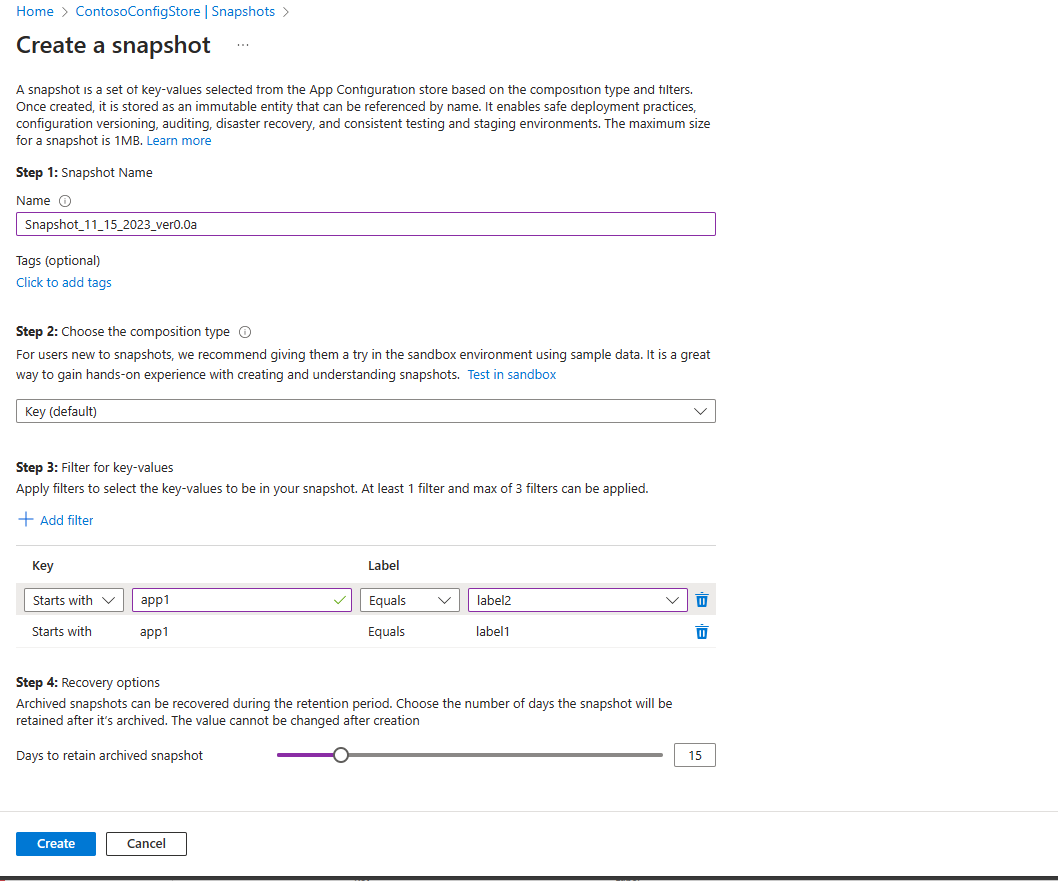
테이블을 확인하여 제공된 매개 변수를 기반으로 스냅샷에 포함되는 구성 저장소의 키-값을 이해합니다.
열쇠 가치 라벨 스냅샷에 포함됨 app2/bgcolor 연한 회색 label2 아니요: app1로 시작하지 않습니다. app1/color 검정 레이블 없음 아니요: 레이블 레이블2 또는 label1이 없습니다. app1/color 파랑 label1 예: 적용 가능한 마지막 필터 중 올바른 레이블 label1이 있습니다. app1/color 녹색 label2 아니요: 두 번째 필터에서 선택한 레이블 label1과 동일한 키가 선택한 레이블 label2가 있더라도 이를 재정의합니다. app1/color 노란색 label3 아니요: 레이블 레이블2 또는 label1이 없습니다. app1/message 안녕하세요 label1 예: 적용 가능한 마지막 필터 중 올바른 레이블 label1이 있습니다. app1/message 안녕! label2 아니요: 두 번째 필터에서 선택한 레이블 label1과 동일한 키가 선택한 레이블 label2가 있더라도 이를 재정의합니다. app2/message 안녕하세요! label1 아니요: app1로 시작하지 않습니다.
샘플 스냅샷 만들기
샘플 스냅샷을 만들고 스냅샷 기능의 작동 방식을 확인하려면 스냅샷 샌드박스를 사용합니다. 이 샌드박스에는 스냅샷의 컴퍼지션 형식 및 필터가 작동하는 방식을 더 잘 이해하기 위해 재생할 수 있는 샘플 데이터가 포함되어 있습니다.
- 작업>스냅샷>활성 스냅샷에서 샌드박스에서 테스트를 선택합니다.
- 샘플 데이터를 검토하고 폼에 컴퍼지션 형식과 하나 이상의 필터를 입력하여 스냅샷을 만드는 방법을 연습합니다.
- 만들기를 선택하여 샘플 스냅샷을 생성합니다.
- 생성된 샘플 스냅샷 아래에서 결과를 확인하세요. 샘플 스냅샷은 선택한 항목에 따라 샘플 스냅샷에 포함된 모든 키를 표시합니다.
스냅샷 사용
애플리케이션 구성에 대한 스냅샷 수를 선택할 수 있습니다. 스냅샷을 선택하면 모든 키 값이 추가됩니다. 구성에 추가되면 스냅샷의 키-값은 다른 키-값과 동일하게 처리됩니다.
Azure App Configuration을 사용하는 애플리케이션이 있는 경우 다음 샘플 코드로 업데이트하여 스냅샷을 사용할 수 있습니다. 대/소문자를 구분하는 스냅샷의 이름만 제공해야 합니다.
애플리케이션의 AddAzureAppConfiguration 파일에서 흔히 볼 수 있는 Program.cs 메서드에 대한 호출을 편집합니다. 애플리케이션이 없는 경우 Azure App Configuration을 사용하여 ASP.NET 핵심 앱을 만드는 것과 같은 .NET 빠른 시작 가이드를 참조할 수 있습니다.
구성에 스냅샷 추가
configurationBuilder.AddAzureAppConfiguration(options =>
{
string endpoint = Environment.GetEnvironmentVariable("Endpoint");
options.Connect(new Uri(endpoint), new DefaultAzureCredential());
// Select an existing snapshot by name. This will add all of the key-values from the snapshot to this application's configuration.
options.SelectSnapshot("SnapshotName");
// Other changes to options
});
비고
스냅샷 지원은 다음 패키지 중 버전 7.0.0 이상을 사용하는 경우 사용할 수 있습니다.
Microsoft.Extensions.Configuration.AzureAppConfigurationMicrosoft.Azure.AppConfiguration.AspNetCoreMicrosoft.Azure.AppConfiguration.Functions.Worker
비고
컴퍼지션 형식 Key 으로 만든 스냅샷만 위에 표시된 코드 샘플을 사용하여 로드할 수 있습니다.
활성 스냅샷 관리
작업>스냅샷 아래 페이지에는 활성 스냅샷과 보관된 스냅샷이라는 두 개의 탭이 표시됩니다. 활성 스냅샷을 선택하여 App Configuration 저장소의 모든 활성 스냅샷 목록을 봅니다.
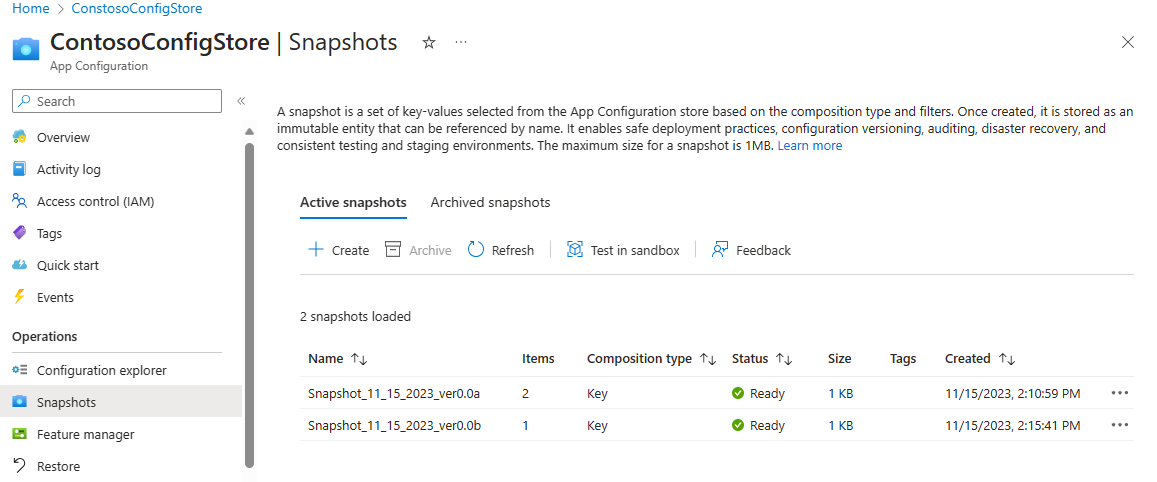
기존 스냅샷 보기
활성 스냅샷 탭에서 기존 스냅샷 오른쪽에 있는 줄임표를 선택하고 보기를 선택하여 스냅샷을 봅니다. 이 작업을 수행하면 스냅샷의 설정과 스냅샷에 포함된 키 값을 표시하는 스냅샷 세부 정보 페이지가 열립니다.
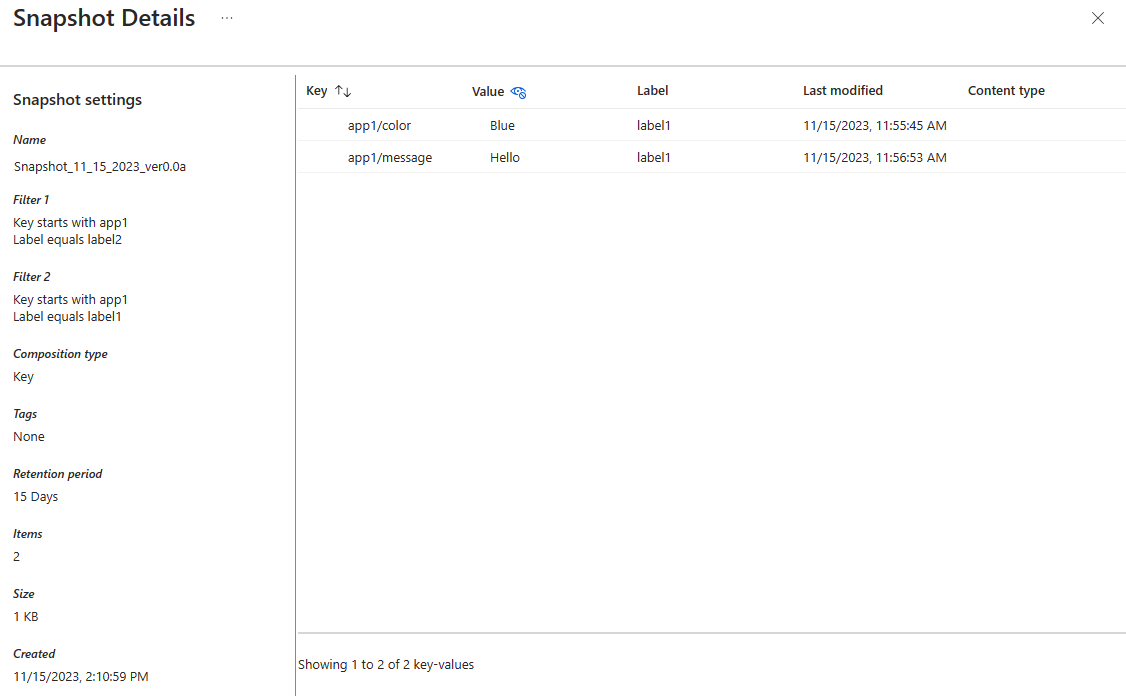
스냅샷 보관
활성 스냅샷 탭에서 기존 스냅샷 오른쪽에 있는 줄임표를 선택하고 보관을 선택하여 스냅샷을 보관합니다. 예를 선택하여 보관을 확인하거나 아니요로 취소합니다. 스냅샷이 보관되면 작업을 확인하는 알림이 표시되고 활성 스냅샷 목록이 업데이트됩니다.
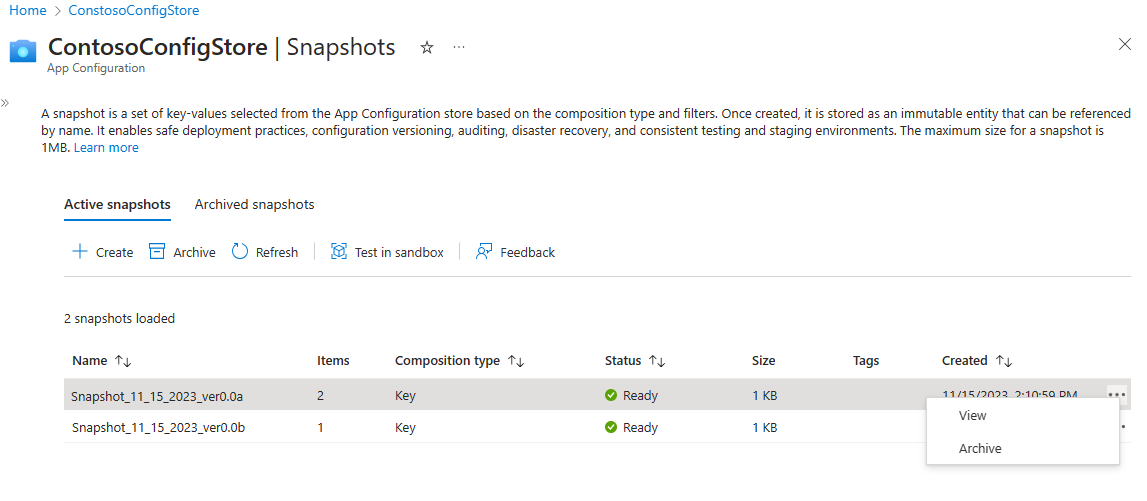
보관된 스냅샷 관리
Operations>Snapshots>보관된 스냅샷으로 이동하여 App Configuration 저장소의 모든 보관된 스냅샷 목록을 봅니다. 보관된 스냅샷은 만드는 동안 선택된 보존 기간 동안 계속 액세스할 수 있습니다.
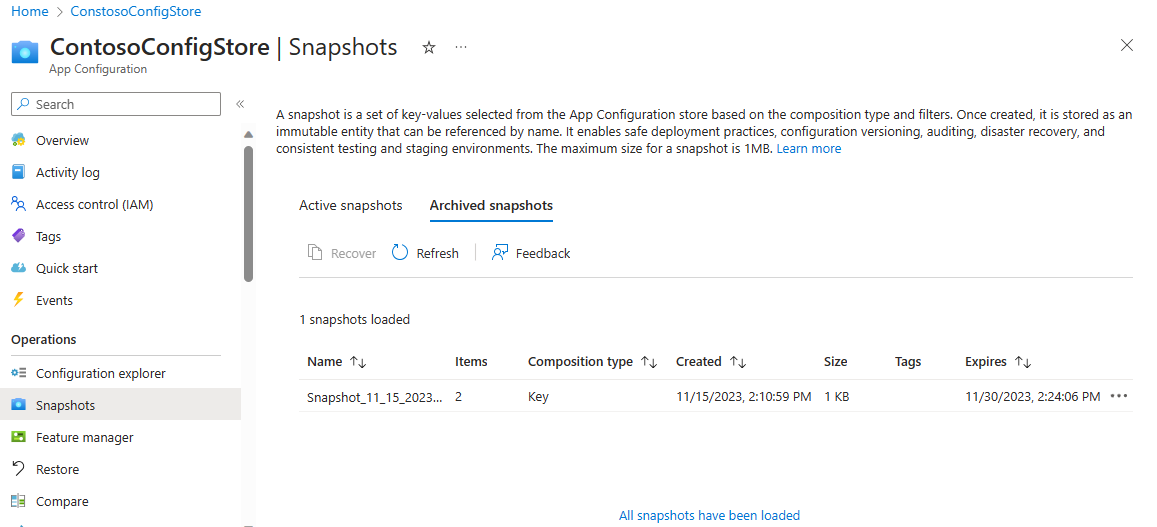
보관된 스냅샷 보기
스냅샷에 대한 자세한 보기는 보관 상태에서도 사용할 수 있습니다. 보관된 스냅샷 탭에서 기존 스냅샷의 오른쪽에 있는 줄임표를 선택하고 보기를 선택하여 스냅샷을 봅니다. 이 작업을 수행하면 스냅샷의 설정과 스냅샷에 포함된 키 값을 표시하는 스냅샷 세부 정보 페이지가 열립니다.
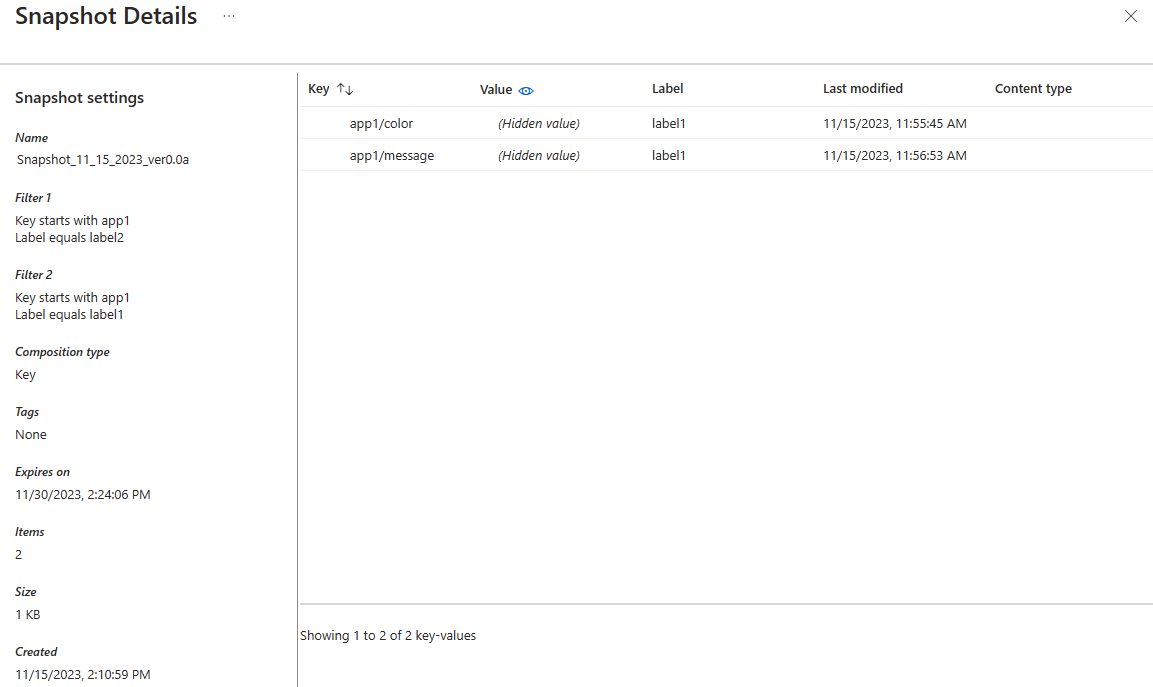
보관된 스냅샷 복구
보관된 스냅샷 탭에서 보관된 스냅샷의 오른쪽에 있는 줄임표를 선택하고 복구를 선택하여 스냅샷을 복구합니다. 스냅샷이 복구되면 작업을 확인하는 알림이 표시되고 보관된 스냅샷 목록이 업데이트됩니다.